Normalerweise ist die Installation eines Ubuntu-Systems in VirtualBox kein Problem. Bei Ubuntu 14.10 gibt es allerdings zwei kleine Hürden, die sich jedoch leicht überwinden lassen.
Die Probleme betreffen einen Grafikfehler bei der Installation und eine zu geringe Bildschirmauflösung nach der Installation.
Bei einer Standard-Installation von Ubuntu 14.10 mit 32- oder mit 64-Bit in VirtualBox (getestet mit Version 4.3.18 unter Lubuntu) wird offensichtlich das grafische Subsystem nicht richtig initialisiert. Der Desktop erscheint mit wirren Farben und ist nicht benutzbar.
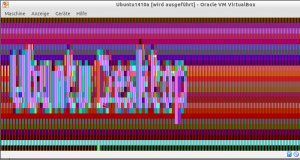
Die Lösung des Problems ist denkbar einfach: Drücken Sie Host-Taste – standardmäßig die Strg-Taste auf der rechten Seite der Tastatur – und dazu die F1-Taste. Damit schalten Sie auf eine Konsole um. Mit Host-Taste und F7 geht es wieder zurück zur grafischen Oberfläche. Die wird dabei offenbar neu initialisiert und erscheint so, wie sie sein soll. Die weitere Installation läuft dann ab wie gewohnt.
Nach der Installation meldet sich das neue System erst einmal mit einer Bildschirmauflösung von 640x480, was sich auch nicht ändern lässt.
Installieren Sie jetzt nicht wie gewohnt die Gasterweiterungen über „Geräte, Medium mit Gasterweiterungen einlegen…“. Öffnen Sie stattdessen mit Strg‑T ein Terminalfenster und führen Sie die folgende zwei zwei Befehle aus:
sudo apt-get update
sudo apt-get install virtualbox-guest-dkms
Starten Sie Ubuntu dann neu. Danach läuft das System mit einer höheren Bildschirmauflösung, die sich automatisch an die Fenstergröße anpasst.










Schreibe einen Kommentar